1. Скачайте Putty: https://cloud.stilsoft.ru/f/b854f7bb5f0c495b83b9/?dl=1
2. Скачайте Xming: https://cloud.stilsoft.ru/f/59d43ae89bc74bc1af6d/?dl=1
3. Установите Xming, во время установки все оставьте по умолчанию.
4. Запустите XLaunch из папки C:Program Files (x86)XmingXLaunch.exe или как на скриншоте ниже.
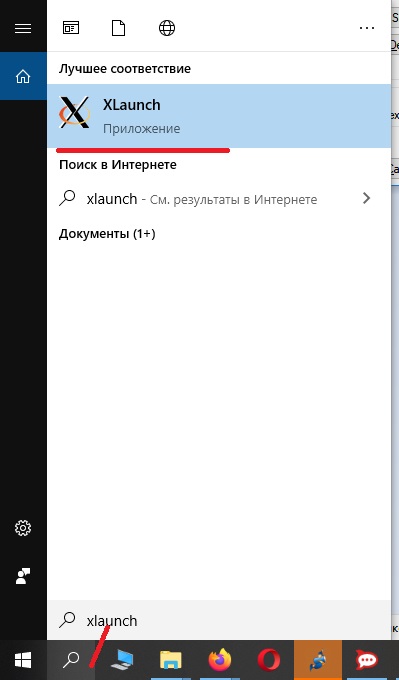
5. В открывшемся окне нажмите «Далее».
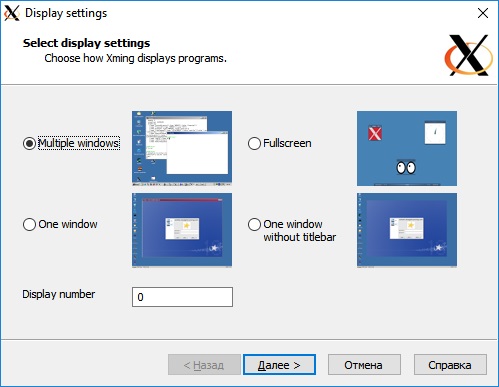
6. Откройте «Диспетчер задач» и убедитесь, что появились процессы, работающие в фоновом режиме «XMing X Server» и «XLauncher».
(ВНИМАНИЕ! Данное условие является обязательным для выполнения следующих шагов!)
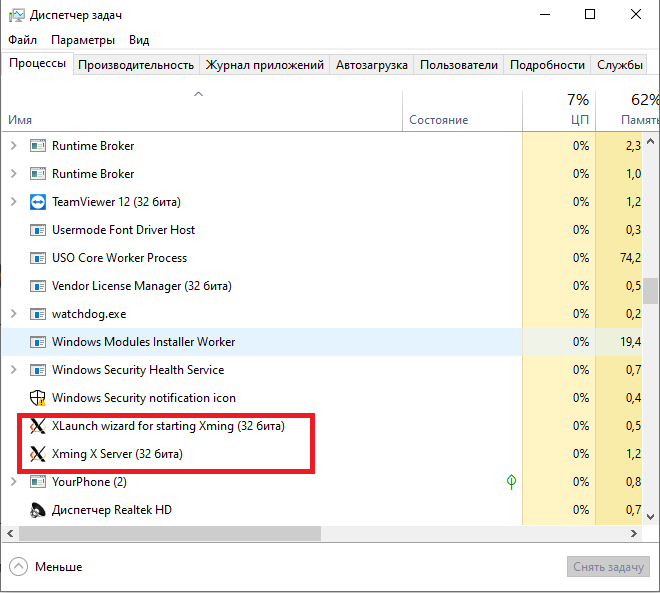
7. Перейдите в «Сетевые подключения». через «Панель управления» или любым иным способом. Нажмите правой кнопкой мыши на «Активное сетевое подключение» – «Свойства» и выберите «IP версии 4», затем «Свойства».
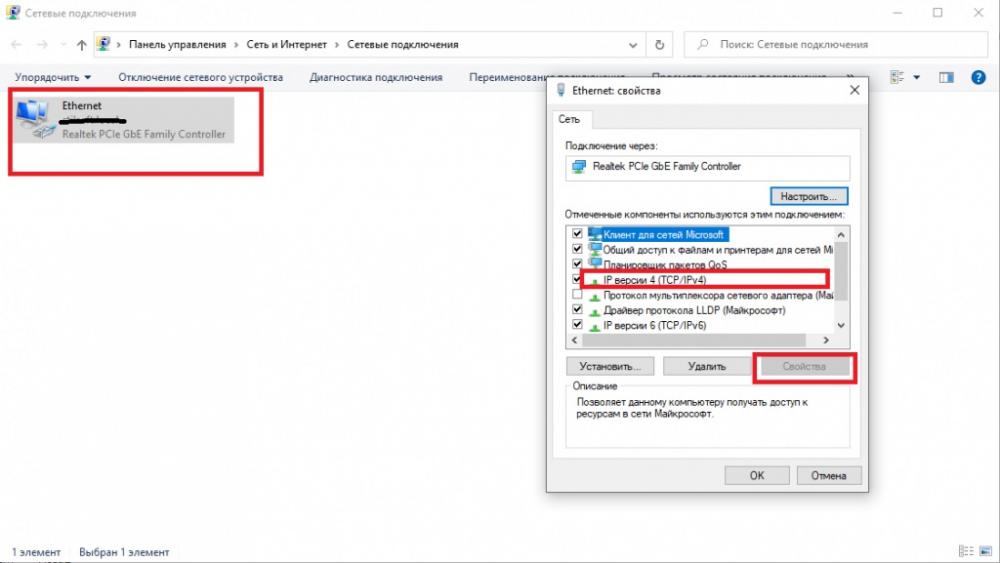
8. Откроются параметры текущего подключения. Нажмите на кнопку «Дополнительно», в открывшемся окне – «Добавить». Заполните поле «IP – адрес» (в данное поле вписываем адрес подсети Заслона – Д 172.16.16.50) и поле «Маска подсети» – 255.255.255.0
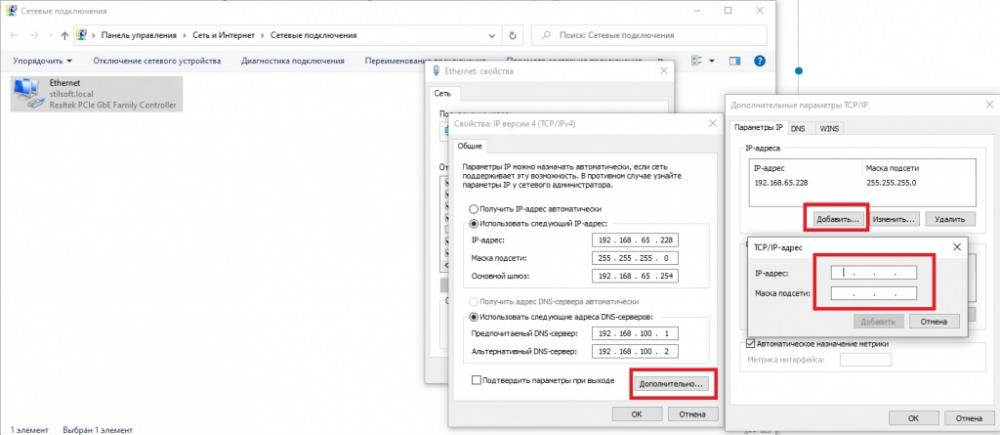
9. Запустите «Putty», перейдите во вкладку «SSH – X11» и включите галочку «Enable X11 Forwarding».
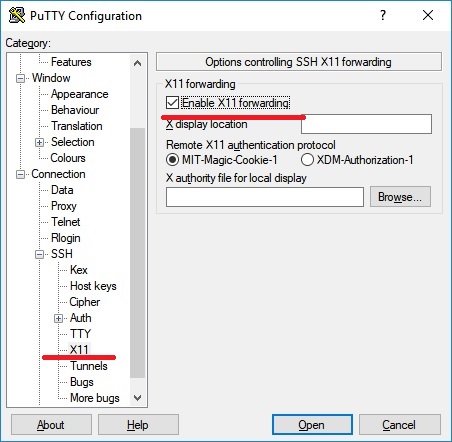
10. Перейдите во вкладку «Session», заполните поле «Host Name» – 172.16.16.1 и нажмите «Open».
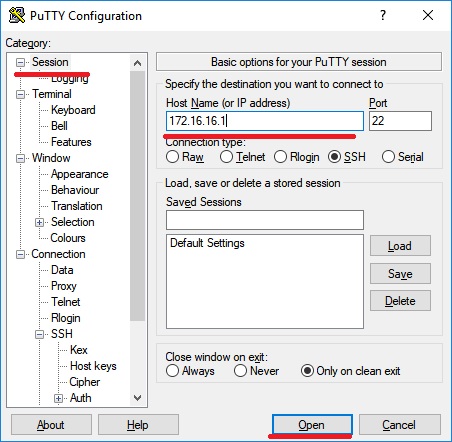
13. Запустится ПО «Синергет» – Заслон Д.
11. В открывшемся терминале введите логин «user» и пароль «adm777».
Подключение на этом завершено, дальше необходимо ввести команды для запуска программы на подключаемом устройстве. Ввод команд необходим тестирования работы Заслона.
12. Введите команды:
sudo killall infinite_launch.sh
sudo killall SynergetZaslonD -9
cd /opt/SynergetZaslonD_debug/
./SynergetZaslonD
13. Запустится ПО «Синергет» – Заслон Д.
14. Зайдите в «Настройки» (шестеренки в панели слева), раскройте «ZaslonD», затем «Пользовательский интерфейс» и станьте курсором на Монитор. Отобразятся параметры ширины, высоты, отступа слева и отступа сверху. Ширину и высоту выставите по разрешению вашего монитора (1920 и 1080, например). Значение отступов – 0. Нажмите «Применить», затем «ОК». После изменения параметров монитора ПО развернется на весь экран.
15. Активируйте 15-й профиль каналов и посмотрите на индикацию датчиков на плане. Если это попросила сделать техподдержка, то необходимо сфотографировать и прислать на support@stilsoft.ru



